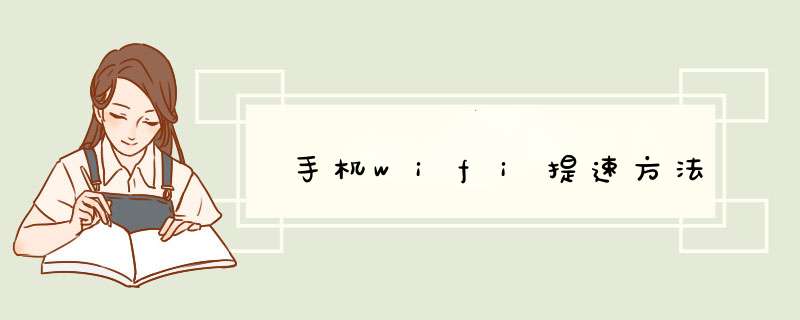
如果使用vivo手机,检查连接的WiFi上网速度慢的方法如下:
1重置WLAN或清除WLAN数据缓存,然后再次尝试连接WiFi
① Android 11及以上机型:建议您进入手机设置-系统管理-备份和重置-重置网络设置-点击重置设置;
②下面Android 11机型:进入设置-应用和权限-应用管理-“”在右上角-显示系统进程- WLAN - store,选择清除数据和缓存;
(部分机型进入手机设置-更多设置-应用管理-(“更多”右上角选择“显示系统进程”)-找到WLAN -点击保存,选择清除数据和缓存);
2检查或重置无线路由器、有线宽带的设置,或者尝试更换新的无线路由器。(同时,WiFi的速度与离路由器的距离、宽带的带宽、连接的人数有关);
3、进入设置-系统升级检查手机是否是最新版本,如果不是,可以升级到最新系统,重新尝试连接;iQOO (Monster) UI系统需要进入设置-我的设备- iQOO (Monster) UI版本。
4恢复所有设置,看看;
①OriginOS/Funtouch OS 92/iQOO UI及以上:进入设置-系统管理-备份复位-恢复所有设置;
②下图②Funtouch OS 92:进入设置-更多设置-备份和重置/恢复出厂设置-恢复所有设置。恢复所有设置会导致已登录的第三方软件账号重新登录,但手机中存储的照片、视频等文件不会被清除。在恢复所有设置之前,请确认它不影响某些第三方软件的使用。为避免非正常操作造成的数据丢失,建议您先备份手机的重要数据。
注意:如果同时使用WiFi和蓝牙,WiFi网速会很慢。
① 24Ghz WiFi:
并且蓝牙和WiFi信号的工作频段都是24GHz,同时启动信号之间会有干扰,可能导致设备配对困难、WiFi间歇性中断、网络受限、蓝牙音频断断续续。建议优先选择5GHz频段的WiFi,减少干扰。
②非24Ghz WiFi:
进入路由器设置页面,尝试更改路由器设置中的WiFi通道(选择最大值),观察使用情况。
如果以上方法还没有改善,可以进入APP - of vivo官网/vivo商城-我的-在线客服-人工客服进行详细咨询或者去服务中心检查治疗。关注微信微信官方账号“vivo”或“vivo客服”查询服务中心地址和电话。建议去之前先打个电话,确保有工作人员接待你再去,以免白白浪费一趟宝贵的时间。
路由器具有判断网络地址和选择IP路径的功能,它能在多网络互联环境中,建立灵活的连接,可用完全不同的数据分组和介质访问 方法 连接各种子网,很多朋友反映家里wifi网速是越来越慢了,刚开始安装宽带的时候网速却很快。那么今天我就给大家带来解决WiFi网速越来越慢的问题,一起来看吧
方法步骤
一、路由器摆放位置不正确
为了让自家的房间显得干净、整洁,很多人会选择将路由器放在不显眼的地方,比如门后、墙角、电脑桌下面,这样确实不影响美观,但是网络信号容易被门、墙壁、桌子等挡住,网速自然就变慢了。
路由器天线摆放位置
解决方案:
1、路由器不要放在柜子里,WiFi信号容易受到墙壁的干扰;
2、不要放电视等电器附近,WiFi信号容易受到电器的干扰,远离电器,传播效率会更好;
3、调整路由器天线,如果你的路由器只有2个外置天线的换,建议将一个保持垂直方向,令一个保持水平放置,这样可以最大化通信距离。
二、WiFi密码被解除
现在各种WiFi密码解除APP盛行,WiFi密码在不知情的情况下呗解除泄密,是常见的情况。
解决方案:
1、尽量不要在自己的手机或家人手机上安装解除WiFi密码的软件,因为你的WiFi密码也会通过软件泄露出去;
2、WiFi密码尽量设置的复杂一些,或经常去路由器管理中心查看是否有蹭网,定期更改WiFi密码等都可以有效减少被蹭网。
3、设置路由器的MAC白名单。开启这个功能之后,将路由器和电脑、手机、平板等电子设备的MAC地址绑定,实现一对一授权访问。这样除了你已经设置MAC白名单的设备, 其它 的设备即使知道你的WiFi密码也是无法连接上的。
三、网络频段选择
现在市场上的很多新路由器都是支持双频段,可以发射两个WiFi信号,一个是5Ghz,另一个是24Ghz。很多小伙伴都是随便选择,或者自然而然的以为5Ghz的频段可以使得上网速度更快。其实,这种认识是错误的。
双频路由器24G和5G WiFi如何选呢技能如下:
WiFi频率一般分为24Ghz和5Ghz,老款路由器默认只有24Ghz,这也是目前使用率最高的,多数的设备都使用这个频率的WiFi,容易和附近的设备产生干扰,导致传输失败,从而出现网速下降等问题。而选择5Ghz新频率不仅干扰小,网络也会更加稳定。
24G和5G WiFi如何选
不过,并不是所有无线设备都支持5Ghz WiFi,一些老款 笔记本 、智能手机默认仅支持24Ghz WiFi。另外,5G WiFi虽然更稳定,速度也能更快,不过传输距离不如24Ghz远。因此,日常使用,离路由器比较近(电脑百事网PC841COM),并支持5Ghz WiFi的设备,如智能电视等建议首选5Ghz WiFi,普通手机或电脑,如果经常会移动,距离有时候较远的话,建议还是连24Ghz WiFi,如果离路由器比较近,则可以切换到5G WiFi。
四、路由器、宽带、网线本身问题
如果路由器经常断线或链接不上的话,而且以上方法也都试过了,还是不行。那应该是路由器本身或宽带线路、网线等问题了。
解决办法:
1、首先可以先把路由器关了,等大约5分钟后,重启启动路由器再试试。如果自己会设置路由器,也可以将路由器恢复出厂设置,重新设置一次,再试试。有时候,路由器运行太久了,内部垃圾太多或发热比较严重,导致运行出现异常,可以通过重启或恢复出厂设置解决。
2、如果恢复出厂设置,问题依然无法解决,那就要考虑是不是路由器坏了或者宽带线路、网线那里有问题。有条件的朋友,可以换个路由器试试。
3、另外,网线也可以换掉试试。如果依然无法解决,最后就只能打宽带运营商客服电话进行故障报修,一般技术员会很快来检修,让技术员帮您检测并解决问题吧。
相关阅读:路由器安全特性关键点
由于路由器是网络中比较关键的设备,针对网络存在的各种安全隐患,路由器必须具有如下的安全特性:
(1)可靠性与线路安全 可靠性要求是针对故障恢复和负载能力而提出来的。对于路由器来说,可靠性主要体现在接口故障和网络流量增大两种情况下,为此,备份是路由器不可或缺的手段之一。当主接口出现故障时,备份接口自动投入工作,保证网络的正常运行。当网络流量增大时,备份接口又可承当负载分担的任务。
(2)身份认证路由器中的身份认证主要包括访问路由器时的身份认证、对端路由器的身份认证和路由信息的身份认证。
(3)访问控制对于路由器的访问控制,需要进行口令的分级保护。有基于IP地址的访问控制和基于用户的访问控制。
(4)信息隐藏与对端通信时,不一定需要用真实身份进行通信。通过地址转换,可以做到隐藏网内地址,只以公共地址的方式访问外部网络。除了由内部网络首先发起的连接,网外用户不能通过地址转换直接访问网内资源。
(5)数据加密
为了避免因为数据窃听而造成的信息泄漏,有必要对所传输的信息进行加密,只有与之通信的对端才能对此密文进行解密。通过对路由器所发送的报文进行加密,即使在Internet上进行传输,也能保证数据的私有性、完整性以及报文内容的真实性。
(6)攻击探测和防范
路由器作为一个内部网络对外的接口设备,是攻击者进入内部网络的第一个目标。如果路由器不提供攻击检测和防范,则也是攻击者进入内部网络的一个桥梁。在路由器上提供攻击检测,可以防止一部分的攻击。
(7)安全管理
内部网络与外部网络之间的每一个数据报文都会通过路由器,在路由器上进行报文的审计可以提供网络运行的必要信息,有助于分析网络的运行情况。
WiFi网速越来越慢怎么办有哪些提速方法相关 文章 :
1 wifi测速快上网慢怎么办
2 WiFi网速太慢怎么办
3 路由器wifi网速很慢怎么办
4 无线wifi网速很慢怎么解决
5 无线wifi慢的解决方法
若使用vivo手机连接的WiFi上网速度慢,可以查看以下排查方法:
1、建议重启路由器、将路由器升级至最新版本尝试,查看网络是否恢复。
2、排查环境原因
WiFi 信号强弱跟使用环境有关(如墙壁、距离过远等),如果信号弱/上网慢,建议可调整设备与WiFi路由器间的距离后再尝试。
3、排查其他设备影响
WiFi与蓝牙都有使用24G频段,设备如有使用蓝牙,建议关闭蓝牙后再测试。如果设备和路由器支持5G WiFi,建议连接5G WiFi查看网速是否正常(5G WiFi名称通常为XXX-5G)。另外检查附近是否存在大功率设备干扰,如有微波炉等设备,建议调整WiFi路由器位置再测试。
4、请连接不同的WIFI网络,对比不同的WIFI网络速度,查看是否WIFI网络自身速率较慢。
5、重置网络设置
做好WiFi等资料备份,进入设置--系统管理--备份与重置--重置网络设置--重置设置,再使用查看。
注:重置网络设置会清除WLAN、移动数据网络、蓝牙等连接记录;双卡时需选择对应的SIM卡。
6、升级系统
进入设置--系统升级查看否是最新系统(部分机型:进入设置--我的设备--iQOO UI版本/Funtouch OS版本进行检测)
7、还原所有设置
进入设置--系统管理/更多设置--备份与重置/恢复出厂设置--还原所有设置,根据屏幕提示操作。
注:此操作不会删除软件或文件,仅会重置所有的设置选项;为了数据安全,操作前可以备份好重要数据。
8、服务中心检测
若以上方法未能解决问题,请提前备份好设备数据,携带设备和购机凭证前往vivo客户服务中心检测。可以通过此链接:网页链接查询到最近的客户服务中心地址及电话。为节省宝贵时间,建议提前致电客户服务中心,确认相关事宜和了解上班时间。
图文链接:网页链接
1、进入手机设置页面,点击WLAN选项。
2、进入新的页面,找到手机目前连接的WiFi。
3、长按所连接的WiFi(3-4s),会弹出一个选项,点击修改网络。
4、进入新的页面,勾选显示高级选项,IP选静态。
5、滑动到底部,修改域名1、域名2(域名=DNS)为114114114144。(114114114144是移动、电信、联通、通用的DNS,也是目前国内连接速度最快的DNS。)
6、设置完成,点击保存,重新连接WiFi,你会发现上网速度变快了。
以华为手机为例,手机wifi加速的方法如下:
1、打开手机无线网页面,会弹出一个页面;
2、点击连接上可以使用的WiFi,在其WiFi名称上长按几秒便会弹出一个选项框,选择修改网络;
3、最底部会显示域名1,域名2,可以将公共DNS地址添加进去,完成后点击连接,就可以完成DNS地址修改设置。
4、把手机设置成始终连接WLAN。在WLAN、菜单、高级设置,在休眠状态下保持WLAN连接,始终选择即可。
5、在WLAN、WLAN+,智能选择WLAN,开启,智能选择最佳网络连接。
Wi-Fi(Wireless Fidelity)又称“行动热点”,是创建于IEEE 80211标准的无线局域网的技术,基于两套系统的密切相关,有人把Wi-Fi当做IEEE 80211标准的同义术语。Wi-Fi由Wi-Fi联盟(成立于1999年,2002年10月正式改名为Wi-Fi Alliance)所持有,目的是改善基于IEEE 80211标准的无线网路产品之间的互通性。IEEE 80211的设备已安装在市面上的许多产品,如打印机、笔记本电脑以及其他可以无线上网的周边设备。
路由器怎样设置提速
1、路由器Wifi提速方法:登陆到路由器的设置,输入用户名和密码。登陆路由器后,点击基本配置项目。再点击网络品质服务Qos找到联机数管控关闭这里。再看看网络品质服务,是不是设置了比较少的宽带给IP,最后确定。
2、注意无线路由器的摆放位置。墙体对于WiFi的影响相当大,WiFi可穿木材和玻璃等,但很难穿墙和金属。因此建议大家将无线路由器挪到家中的中心位置,以球形覆盖全家。更改无线路由器的信道。
3、首先需要一周重启一次路由器,最好可以间隔1小时在启动,可以大大提高网速,将长期的垃圾清理掉,效果很好。然后你在浏览器地址栏输入路由器后面的IP,点击回车,如图所示。
4、在浏览器中输入“191601”或者“19161”,回车,按照提示输入帐号密码,点击“确定”登录路由器。点击“无线参数”—“基本设置”,在“信道”中选择“1”或者“6”跟“11”3个数字中的一个。
5、启动电脑,连接路由器电源,打开电脑上的浏览器,输入路由器管理地址,这个地址自己的路由器的背面都有的,在弹出的网页中输入路由器管理密码,登录路由器。
家里wifi如何设置网速变快点击设置。点击无线设置。点击进入高级选项。点击无线通道。点击自动。点击保存。1保存后退出重新连接WIFI,信号就变快了。
日常使用WiFi时网速有时会有些卡顿,下面就来看看怎么设置网速最快。在浏览器中输入自己WiFi盒子后的终端地址。输入账号和密码。点击网络。找到连接设备数目并进行更改,移动设备连接太多也会造成卡顿。
更改路由器设置让连WIFI上网的速度变得更快的方法:打开手机设定-wifi-忘记-打开浏览器-输入IP“19161”-设置路由器-重启-连接wifi。
若使用vivo手机连接的WiFi上网速度慢,可以查看以下排查方法:建议重启路由器、将路由器升级至最新版本尝试,查看网络是否恢复。
手机WIFI速度慢如何提速建议您检查手机是否使用蓝牙功能,如使用请您关闭蓝牙后查看网络是否正常,或者手机和路由器支持5GWLAN的话,建议您连接5GWLAN查看网速是否正常(5GWLAN名称通常为XXX-5G)。
重启路由器建议重启路由器、将路由器升级至最新版本尝试,查看网络是否恢复。排查环境原因WiFi信号强弱跟使用环境有关(如墙壁、距离过远等),如果信号弱/上网慢,建议可调整手机与WiFi路由器间的距离后再尝试。
手机使用WLAN上网速度慢与很多因素有关,可以通过以下方法试一试:使用电脑或者其他设备连接该无线网络尝试,查看是否为无线网络信号不稳定问题。重启手机和路由器后重新连接无线网络尝试,查看是否路由器问题。
建议重启路由器、将路由器升级至最新版本尝试,查看网络是否恢复。WiFi信号强弱跟使用环境有关(如墙壁、距离过远等),如果信号弱/上网慢,建议可调整手机与WiFi路由器间的距离后再尝试。
欢迎分享,转载请注明来源:品搜搜测评网

 微信扫一扫
微信扫一扫
 支付宝扫一扫
支付宝扫一扫
